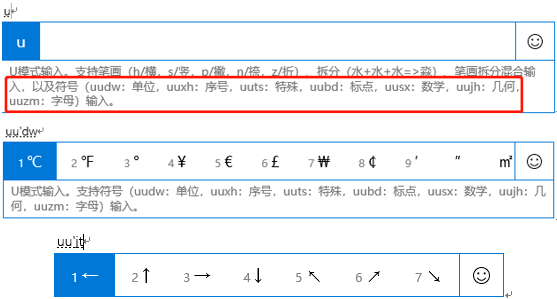Windows10系统输入法的U模式怎么使用?
Windows10系统输入法的U模式怎么使用?很多小伙伴们还在借助第三方输入法来键入生僻字,其实Win10系统自带的微软输入法的U模式十分好用,但是很多用户不知道怎么使用吗,下面小编就为大家带来Windows10系统输入法的U模式使用的方法,快来看看吧!
Windows10系统输入法的U模式使用方法
1、首先,当你想要开启U模式时,只需要按下“U”键即可,这时输入法上便会显示U模式面板;
2、然后,假如需要输入一个“垚”字,只需要开启U模式并输入叠字的拆分拼音“u+tututu”即可;
3、而且,除了支持通过笔画拆分或者拼音拆分的方式输入生僻字之外,U模式还支持输入符号;
4、怎么样,Windows 10系统自带的微软输入法的U模式是不是非常便捷咧!
相关文章
- win10去快捷方式箭头导致任务栏图标打不开怎么办?
- 电脑不能改microsoft账户登录无法设置人脸怎么办?
- win10附件游戏被删除了怎么办?win10附件游戏被删除了怎么恢复方法
- win10睡眠功能在哪?win10睡眠功能位置介绍
- win10信任文件在哪里设置?win10添加信任文件的方法
- win10网络id灰色改不了怎么处理?win10网络id灰色改不了详解
- win10怎么设置记事本快捷键打开?
- Win10怎么关闭桌面日历显示?Win10关闭桌面日历的方法教程
- win10文本框无法输入怎么办?win10文本框无法输入详解
- Win10怎么关闭自动代理功能?Win10关闭自动代理功能的设置方法
- Win10怎么设置反馈和诊断频率?Win10设置反馈和诊断频率的方法
- win10依赖服务或组无法启动怎么办?
- win10有些图片不显示缩略图怎么办?
- win10怎么进行硬盘分区合并?win10进行硬盘分区合并操作的方法
- Win10怎么关闭传递优化功能?Win10关闭传递优化功能的方法
- win10超级终端怎么打开?win10超级终端打开方法